6.2. Cấu hình và thiết lập bảo mật cho Server FTP Cấu hình: Để thay đổi 1 số tùy chọn, cần làm theo những bước sau:
o Bước 1: vào start > Administrative Tools > Internet Information Service
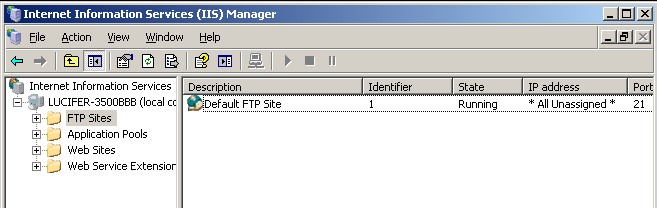
o Từ đây, mở local Computer > FTP Sites > Default FTP Site. Để đổi tên, ta click chuột phải, chọn rename
o Nhấn chuột phải vào site rồi chọn Properties. Cửa sổ này là trung tâm điều khiển site FTP của bạn.
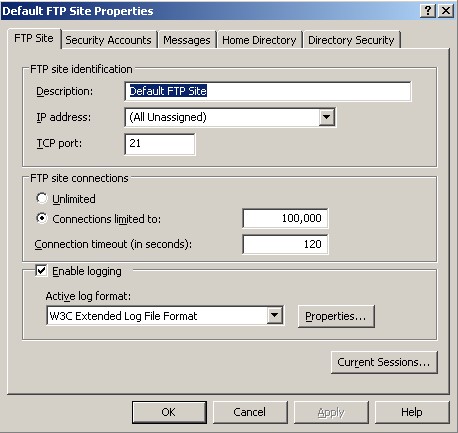
* Tab đầu tiên FTP Site cho phép bạn đổi tên site và thiết lập cổng truy cập (bạn có thể để mặc định 21). Ngoài ra còn có thông tin về các kết nối và báo cáo chi tiết (Log).
– Phần Connection có 2 mục. Hộp Limited To cho phép thiết lập số người dùng tối đa có thể truy cập vào site FTP trong cùng một thời điểm. Chú ý, với Windows XP Professional mặc định tối đa luôn là 10, dĩ nhiên bạn có thể thiết lập thấp hơn nếu muốn.
– Hộp thoại Connection TimeOut biểu thị thời gian cho phép người dùng kết nối trong trạng thái rỗi trước khi bị máy chủ ngắt kết nối. Nhấn vào Current Sessions ở phía dưới, bạn sẽ xem được danh sách những người dùng đang kết nối và nếu muốn bạn có thể ngắt bất cứ kết nối nào.
* Tab Security Accounts sẽ xác lập những người dùng vô danh (Anonymous Users) có thể thực hiện truy cập vào site FTP hay không. Như đã đề cập ở trên, mặc định bất cứ ai cũng có thể truy cập mà không cần tài khoản do IIS sử dụng một tài khoản mặc định tích hợp. Tài khoản này có tên dạng IUSR_(tên máy tính) được tạo ra khi bạn cài đặt IIS. Nó cũng có chức năng kiểm soát truy cập những website và thành phần web khác mà máy tính bạn đang lưu giữ.
Việc để nguyên thiết lập mặc định sẽ cho phép bất cứ ai cũng có thể xem nội dung thông tin site FTP của bạn, tuy nhiên nếu vô hiệu hóa nó, bạn cũng sẽ phải đối mặt một số vấn đề (sẽ được đề cập trong phần sau của bài viết). Tạm thời bạn có thể để nguyên thiết lập mặc định. Trong phần cuối Messages, bạn có thể tạo một số thông báo mà người dùng truy cập vào site FTP sẽ nhận được khi thực hiện các tác vụ cơ bản.
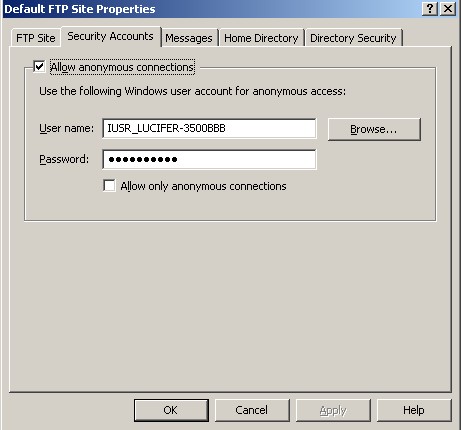
* Tab thứ tư Home Directory cho phép bạn chỉ định thư mục gốc FTP trên ổ đĩa cứng nơi lưu thông tin sẽ hiển thị trên site FTP. Trong mục FTP Site Directory, bạn chỉ định thư mục muốn dùng và xác lập quyền truy cập đối với người dùng (cho phép đọc/ghi và thiết lập theo dõi nếu cần thiết). Sau khi chỉ định thư mục, bạn chỉ cần copy những dữ liệu muốn chia sẻ vào đó là xong.
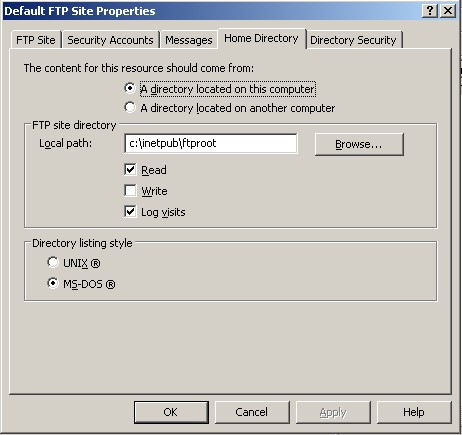
Nguyễn Thanh Hòa – VnPro
Mời các bạn xem các phần trước: phần 1, phần 2, phần 3, phần 4, phần 5, phần 6, phần 7.
o Bước 1: vào start > Administrative Tools > Internet Information Service
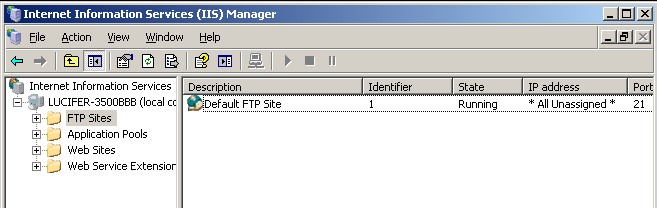
o Từ đây, mở local Computer > FTP Sites > Default FTP Site. Để đổi tên, ta click chuột phải, chọn rename
o Nhấn chuột phải vào site rồi chọn Properties. Cửa sổ này là trung tâm điều khiển site FTP của bạn.
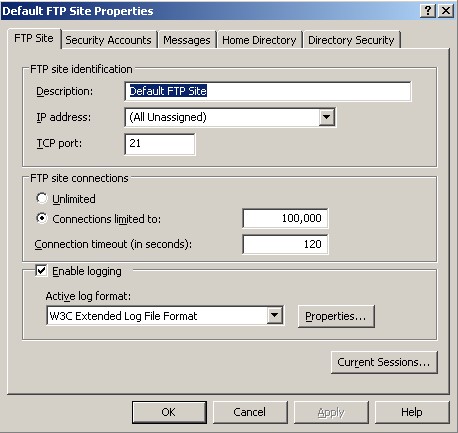
* Tab đầu tiên FTP Site cho phép bạn đổi tên site và thiết lập cổng truy cập (bạn có thể để mặc định 21). Ngoài ra còn có thông tin về các kết nối và báo cáo chi tiết (Log).
– Phần Connection có 2 mục. Hộp Limited To cho phép thiết lập số người dùng tối đa có thể truy cập vào site FTP trong cùng một thời điểm. Chú ý, với Windows XP Professional mặc định tối đa luôn là 10, dĩ nhiên bạn có thể thiết lập thấp hơn nếu muốn.
– Hộp thoại Connection TimeOut biểu thị thời gian cho phép người dùng kết nối trong trạng thái rỗi trước khi bị máy chủ ngắt kết nối. Nhấn vào Current Sessions ở phía dưới, bạn sẽ xem được danh sách những người dùng đang kết nối và nếu muốn bạn có thể ngắt bất cứ kết nối nào.
* Tab Security Accounts sẽ xác lập những người dùng vô danh (Anonymous Users) có thể thực hiện truy cập vào site FTP hay không. Như đã đề cập ở trên, mặc định bất cứ ai cũng có thể truy cập mà không cần tài khoản do IIS sử dụng một tài khoản mặc định tích hợp. Tài khoản này có tên dạng IUSR_(tên máy tính) được tạo ra khi bạn cài đặt IIS. Nó cũng có chức năng kiểm soát truy cập những website và thành phần web khác mà máy tính bạn đang lưu giữ.
Việc để nguyên thiết lập mặc định sẽ cho phép bất cứ ai cũng có thể xem nội dung thông tin site FTP của bạn, tuy nhiên nếu vô hiệu hóa nó, bạn cũng sẽ phải đối mặt một số vấn đề (sẽ được đề cập trong phần sau của bài viết). Tạm thời bạn có thể để nguyên thiết lập mặc định. Trong phần cuối Messages, bạn có thể tạo một số thông báo mà người dùng truy cập vào site FTP sẽ nhận được khi thực hiện các tác vụ cơ bản.
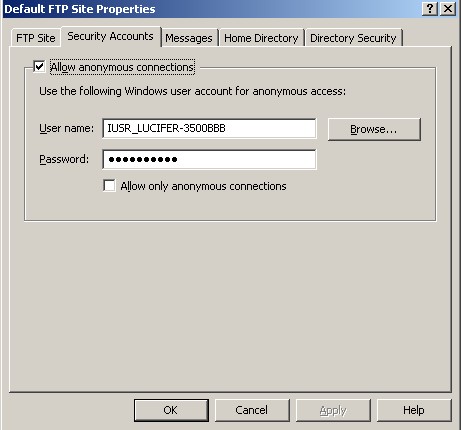
* Tab thứ tư Home Directory cho phép bạn chỉ định thư mục gốc FTP trên ổ đĩa cứng nơi lưu thông tin sẽ hiển thị trên site FTP. Trong mục FTP Site Directory, bạn chỉ định thư mục muốn dùng và xác lập quyền truy cập đối với người dùng (cho phép đọc/ghi và thiết lập theo dõi nếu cần thiết). Sau khi chỉ định thư mục, bạn chỉ cần copy những dữ liệu muốn chia sẻ vào đó là xong.
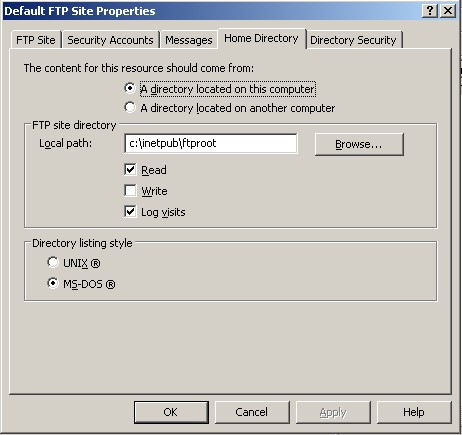
Nguyễn Thanh Hòa – VnPro
Mời các bạn xem các phần trước: phần 1, phần 2, phần 3, phần 4, phần 5, phần 6, phần 7.
